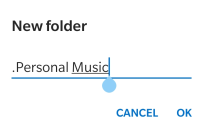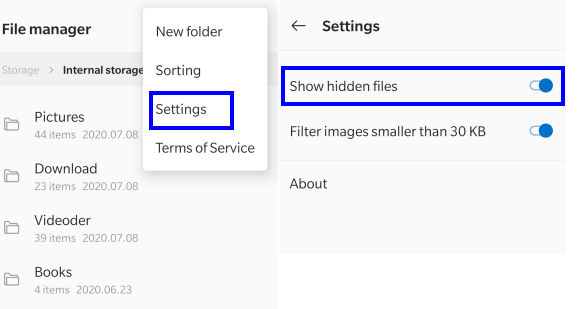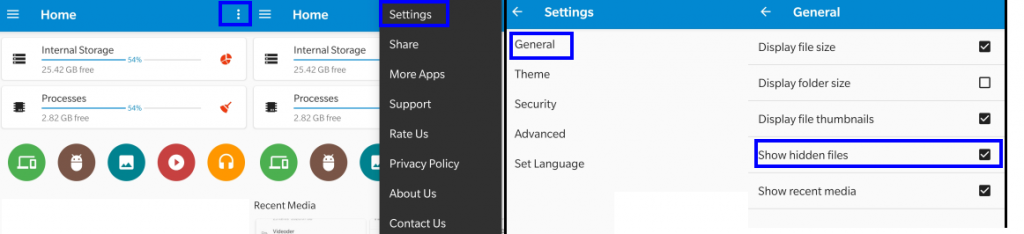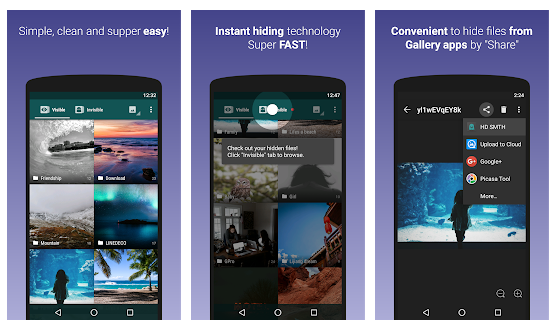"Personvern er en fødselsrett". Vi har alle rett til å holde noe privat, skjule filer og mapper på smarttelefonen eller datamaskinen vår. Og det er ikke noe galt med det før det du ønsker å holde hemmelig er fullt lovlig etter lovens øyne.
Tenker du på hvor jeg vil med dette? Vel, hvis du også vil holde filene dine private på Android, er det en metode. I denne bloggen vil vi diskutere hvordan du skjuler filer og mapper på en Android-smarttelefon. Hvis du leter etter å skjule bildene dine eller skjule appene dine, er det en annen metode for det.
De skjulte filene og mappene kan inneholde alt fra bilder, dokumenter, lyd til videofiler. Du kan selvfølgelig låse telefonen og til og med passordbeskytte mappene dine for å forhindre uautorisert tilgang. Det er imidlertid tider når dine nærmeste venner eller familie kan lokke deg nok til å avsløre PIN-koden eller passordet ditt. Men hvis du skjuler filene og mappene i Android, vil ingen være klar over eksistensen av disse filene.
Trinn for hvordan du skjuler en fil eller mappe i Android
Før vi begynner å skjule filer og mapper på Android, er det viktig å sjekke om du har et alternativ til å se de skjulte filene på telefonen din. De fleste Android-smarttelefoner har denne innstillingen i deres standard File Explorer-app som lar brukerne se eller skjule filer. Hvis du ikke har denne innstillingen, kan du laste ned et tredjepartsverktøy som Filutforsker: lyd, video, bilder og dokumenter for å se skjulte filer.
Last ned nå: Filutforsker: lyd, video, bilder og dokumenter
Følg disse trinnene for å skjule en fil eller mappe i Android via standard filutforsker eller appen ovenfor:
Trinn 1 : Start filutforskeren på smarttelefonen og naviger til filen og mappen du vil skjule.
Trinn 2 : Velg den filen eller mappen og trykk på alternativet for å endre navn.
Trinn 3 : Når du får tekstboksen for å gi nytt navn til filen, legger du til en prikk eller punktum foran navnet og klikker på OK.
For eksempel : Hvis du har en mappe med navnet "Personlig musikk", legg til et punktum i begynnelsen og endre det til ".Personal Music".
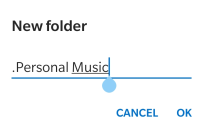
Trinn 4 : Mappen forsvinner med mindre du har "Vis skjulte filer"-alternativet slått på Android.
Trinn 5 : For å se filene og mappene, må du aktivere alternativet "Vis skjulte filer" eller bruke en tredjeparts filutforsker-app som den ovenfor.
Trinn 6 : For å fjerne det skjulte attributtet, fjern punktum i begynnelsen av filnavnet, og du vil enkelt kunne se filene. Denne prosessen er mye enklere enn å skjule IP-adressen din, noe som er ganske vanskelig.
Les også: 10 beste fildelingsapper for Android 2020 - Beste filoverføringsapper
Hvordan se skjulte filer i Android?
For å se skjulte filer i Android, må du aktivere alternativet som lar brukerne se dem. For standardfunksjonen kan du bruke følgende trinn:
Trinn 1 : Åpne standard filutforsker og få tilgang til den interne lagringen.
Trinn 2 : Når du kan se alle mappene, trykker du på tre prikker øverst til høyre og trykker på "Vis skjulte filer". Du vil kunne se alle de skjulte filene og mappene i filutforskeren.
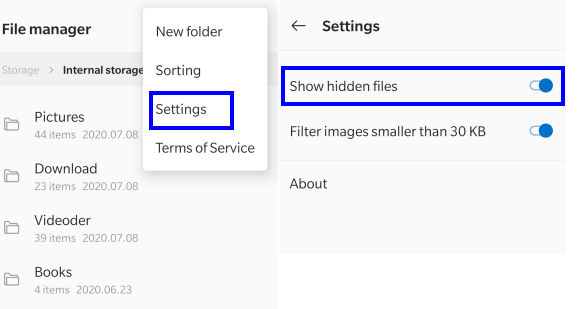
Hvis du har installert File Explorer: Audio, Video, Images and Documents-applikasjonen, kan du bruke disse trinnene:
Trinn 1 : Trykk på applikasjonssnarveien for å starte programmet.
Trinn 2 : Klikk på de tre prikkene øverst til høyre.
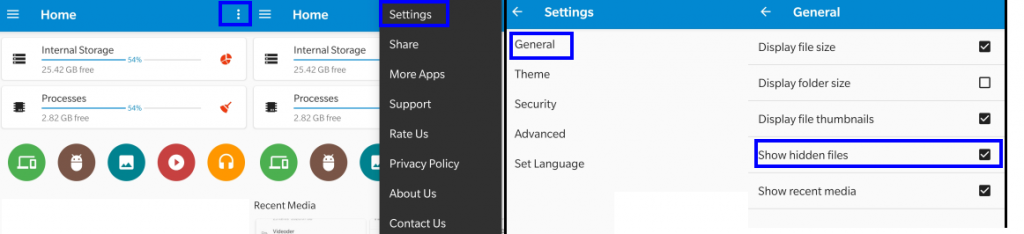
Trinn 3 : Klikk på Innstillinger-alternativet fra kontekstmenyen, og klikk deretter på Generelt.
Trinn 4 : Trykk på avmerkingsboksen ved siden av "Vis skjulte filer".
De skjulte filene vil nå være synlige for deg.
Les også: 19 beste nedlastingsbehandler for Android 2020
Grunnen til at en enkel prikk eller periode fungerer?
Android har lånt denne funksjonen fra Linux-systemer der den er programmert til å behandle enhver fil eller mappe som har en punktum i begynnelsen av navnet som en skjult fil. Prikken "." aktiverer det skjulte attributtet til filen eller mappen i Android. Dette er plassert som en forholdsregel slik at brukere ikke sletter viktige systemfiler. "Vis skjulte filer"-funksjonen er alltid slått av som standard, og alle de essensielle systemfilene vil ha en punktum som et prefiks til navnet. Når du slår på "Vis skjulte filer", vil du bli overrasket over å se flere systemfiler på smarttelefonen din. Denne prosessen fungerer ikke i Windows-operativsystemet .
Les også: Slik overfører du filer mellom datamaskin og Android-telefon
Hvordan skjule filer og mapper i Android ved å bruke en app?
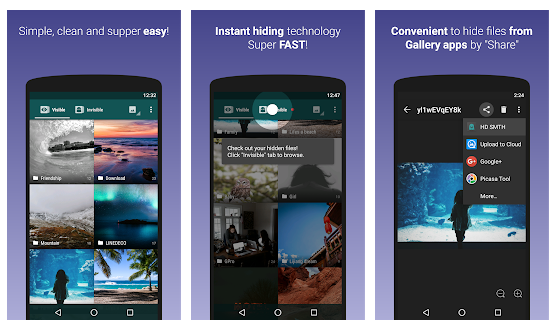
Bilde med tillatelse: Google
Det er en annen app som lar brukere skjule bilder og videoer med et par enkle trykk, og det er Hide Something. Filene kan da kun sees gjennom appen, som selvfølgelig kan låses med en pinkode eller passord. Filene som er skjult av denne appen vil ikke lenger være tilgjengelige i standard filutforsker.
Last ned Hide Something. https://play.google.com/store/apps/details?id=com.colure.app.privacygallery
Appen er gratis å bruke, men har også en premiumversjon som når den er kjøpt lar deg skjule Hide Something- appen til en enkel kalkulatorapp. Du kan bare få tilgang til den ekte Hide Something- appen hvis du skriver inn riktig passord i den falske kalkulatorappen.
Det siste ordet om trinn for hvordan du skjuler en fil eller mappe i Android
Det er enkelt å skjule filene og mappene dine på en Android-smarttelefon, i motsetning til iPhone . Jeg foretrekker ikke å bruke et tredjepartsverktøy for å skjule filer og mapper. Dessuten, hvis du avinstallerer tredjepartsappen, vil filene som er skjult i den appen også gå tapt. De fleste av Android-versjonene har et standardalternativ for å vise/skjule filer som allerede er innebygd, og det er ikke nødvendig å bruke en tredjeparts filutforsker også.
Følg oss på sosiale medier – Facebook og YouTube . For spørsmål eller forslag, vennligst gi oss beskjed i kommentarfeltet nedenfor. Vi vil gjerne komme tilbake til deg med en løsning. Vi legger jevnlig ut tips og triks sammen med løsninger på vanlige problemer knyttet til teknologi.